È possibile creare lavori per i documenti in Therefore™. Ad esempio, un lavoro che richiede che un collega approvi la bozza di un documento.
1.È possibile creare un nuovo lavoro per un documento dalla hit-list in Therefore™ Navigator, Therefore™ Case Manager o Therefore™ Viewer. Selezionare il documento desiderato e fare clic su Nuovo lavoro.

2.Nella finestra di dialogo Nuovo lavoro, specificare un Oggetto descrittivo del lavoro, quindi assegnarlo a uno o più utenti. È anche possibile assegnare un lavoro a se stessi (ad esempio un promemoria) lasciando vuoto questo campo. Si può anche specificare un Data inizio e una Scadenza e scegliere una delle Modalità lavoro predefinite, che determinano le scelte che sono disponibili all'utente quando elabora il lavoro. Per impostazione predefinita, gli utenti ricevono una notifica via e-mail quando viene loro assegnato un lavoro; se tale notifica non è necessaria, deselezionare la relativa casella. Lo stesso vale per le e-mail di notifica che si ricevono quando un lavoro è stato aggiornato da un utente.

|
Per gli utenti di Therefore™ Web Access, un collegamento viene incluso automaticamente nell'e-mail di notifica se l'URL di Therefore™ Web Access è stato specificato nelle impostazioni avanzate di Therefore™ Solution Designer.
|
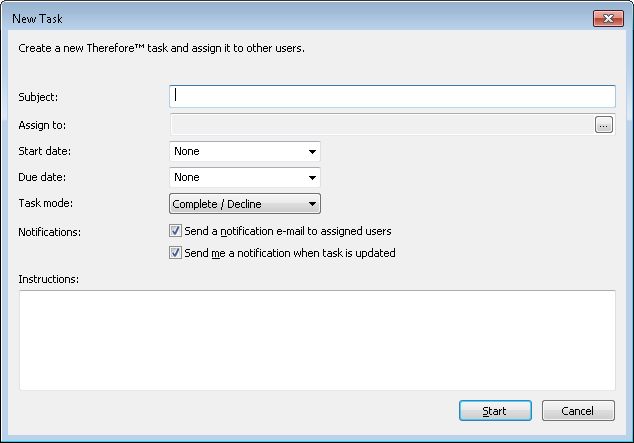
3.I lavori possono essere modificati in qualsiasi momento in Therefore™ Navigator. Passare alla vista Lavori e andare semplicemente al proprio elenco di lavori Avviato.
|
1. È possibile accedere al proprio elenco di attività anche in Therefore™ Navigator. A questo scopo, passare alla vista Lavori. Si vedranno tre elenchi di lavori. Un elenco di lavori da svolgere (Cose da fare), un elenco di lavori già completati (Fatto) e uno di lavori si sono creati (Avviato). Se si seleziona uno qualunque di questi elenchi, viene creata una hit-list dei lavori disponibili.
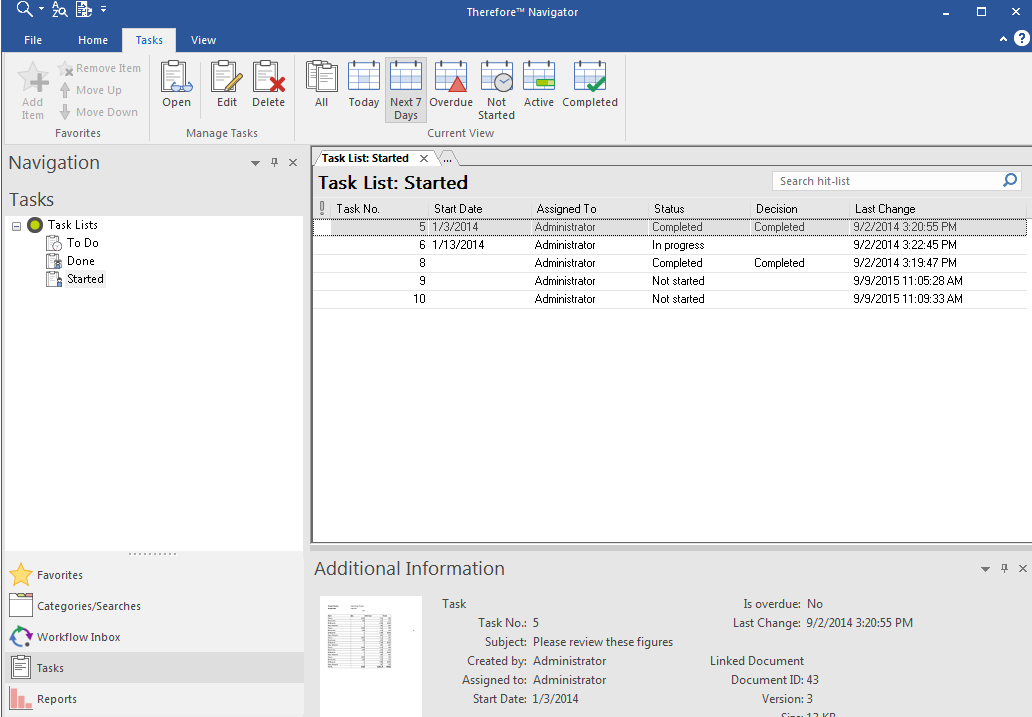
2.Per aprire un lavoro, fare clic sulla voce corrispondente. Se si è ricevuta una notifica e-mail, è possibile aprire il lavoro direttamente dal collegamento contenuto nell'e-mail. Quando si completa un lavoro, quello successivo nell'elenco Cose da fare viene visualizzato automaticamente. È anche possibile spostarsi manualmente nell'elenco facendo clic sui pulsanti Lavoro precedente o Lavoro successivo.
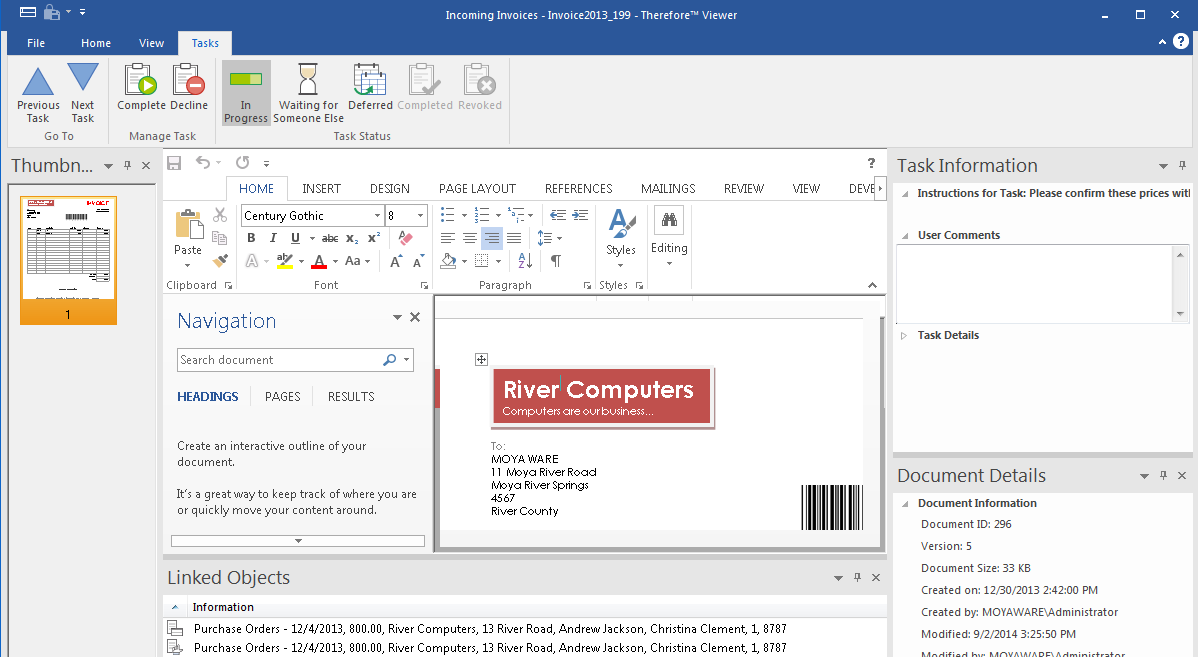
|

